타자를 잘 치시더라도 오타나 흔한 문법 오류가 생긴다고 하시면 공감하실 거라 생각합니다. 특히 TikTok과 같은 앱에서 다시 스크롤해야 하는 경우에는 피하기가 쉽지 않습니다. 그렇기 때문에 우리 대부분은 메시지 및 소셜 미디어 앱에 편집 버튼을 사용하여 오류가 발생하면 텍스트를 변경하기를 원합니다. 이러한 요구를 고려하여 Apple은 이제 사용자가 iPhone, iPad 및 Mac에서 iMessage를 편집할 수 있도록 허용합니다. iMessage 사용자라면 이 편리한 기능을 사용하는 방법을 이해하고 싶을 것입니다. 이 가이드에서 iPhone에서 문자 메시지를 편집하는 방법을 살펴보겠습니다.
목차
iPhone, iPad 및 Mac에서 iMessage 편집(2022)
단계를 진행하기 전에 iMessage가 어떻게 작동하는지 알아보고 제한 사항을 기록해 두는 것이 좋습니다.
iMessage를 편집하기 전에 기억해야 할 사항
첫째, 지원되는 모든 장치의 iOS 16, iPadOS 16 및 macOS Ventura에서 이미 보낸 메시지를 편집하는 기능이 도입되었습니다. 그리고 iMessage에서 이 멋진 기능을 사용하기 전에 알아야 할 몇 가지 중요한 사항이 있습니다. 이것들은:
- 이 기능을 사용하려면 발신자뿐만 아니라 수신자도 기기에서 최신 버전의 iOS, iPadOS 또는 macOS를 실행하고 있어야 합니다.
- 수신자가 여전히 iOS 15 또는 이전 버전의 소프트웨어(iPadOS 15 또는 이전, macOS 12 또는 이전)를 사용 중인 경우 편집된 버전이 아닌 원본 메시지가 계속 표시됩니다. 예, iOS 16 개발자 베타를 설치한 후 메시지를 편집하면 안정적인 iOS 15 빌드에서 친구에게 반영되지 않습니다.
- 이 기능의 주요 제한 사항은 Apple에서 메시지를 보낸 후 최대 15분까지만 iMessage를 편집할 수 있다는 것입니다. 15분이 지난 메시지를 변경하려고 하면 편집 옵션이 표시되지 않습니다.
- 지정된 시간 내에 원하는 만큼 메시지를 편집할 수 있습니다. 보낸 사람이 원본 문자 메시지를 변경했음을 나타내기 위해 보낸 사람과 받는 사람 모두 대화 스레드의 메시지 아래 “전달됨” 옆에 “편집됨” 태그가 표시됩니다.
iPhone 및 iPad에서 보낸 메시지를 편집하는 방법
1. iPhone 또는 iPad에서 메시지 앱을 실행하고 대화 스레드를 엽니다.
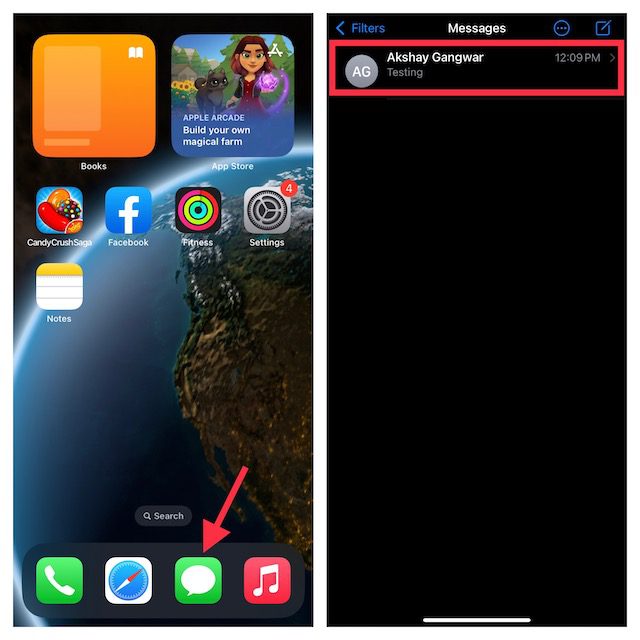
2. 이제 수정하고 싶은 최근 보낸 메시지를 찾습니다. 실수를 고칠 시간은 단 15분이라는 것을 기억하십시오. 따라서 메시지를 길게 누르고 팝업 메뉴에서 “편집”을 선택하십시오.

3. 이제 원하는 대로 텍스트를 변경할 수 있습니다. 메시지 편집이 완료되면 “파란색 체크 표시”를 눌러 편집 내용을 확인하고 저장합니다.

4. 이제 편집된 텍스트가 메시지 아래에 “Edited” 태그와 함께 수신자에게 표시됩니다. 그리고 아니오, iMessage는 메시지 편집 기록을 저장하지 않으므로 이전 메시지는 영원히 사라집니다.

Mac에서 보낸 메시지를 편집하는 방법
MacBook 또는 기타 Mac 장치에서 메시지를 편집하는 단계는 iPhone에서 수행하는 프로세스와 매우 유사합니다. 작동 방식은 다음과 같습니다.
1. Mac에서 메시지 앱을 열고 대화 스레드로 이동합니다.

2. 편집하려는 메시지를 마우스 오른쪽 버튼으로 클릭하고 팝업 메뉴에서 “편집” 옵션을 선택합니다. 또는 메시지를 “Ctrl + 왼쪽 클릭”하여 팝업 메뉴를 볼 수 있습니다.

3. 이제 메시지를 필요한 대로 변경하고 파란색 체크 표시를 눌러 확인합니다.

iOS, iPadOS 및 macOS에서 문자 메시지 편집하기
테스트에서 iPhone 및 Mac의 메시지 편집 기능이 사용하기 쉽다는 것을 알았습니다. 예, 최고의 iMessage 팁과 트릭 정리에서 한 자리를 찾을 것입니다. 그러나 내가 보고 싶은 작은 변화는 메시지 편집 시간이 약간 더 길어서 약 30분 정도입니다. 그리고 iMessaging 경험을 더욱 향상시키기 위해 WhatsApp과 같은 자체 파괴 메시지를 갖는 기능이 유용한 추가 기능이 될 것입니다. 때때로 혼란을 없애는 데 도움이 될 뿐만 아니라 사용자 개인 정보를 강화할 수 있습니다. 손에 넣은 기능으로 돌아가서 iPhone 및 Mac에서 메시지를 편집하는 기능에 대해 어떻게 생각하십니까? 아래 의견에 귀하의 의견을 알려주십시오.
